
Joshua Davis
0
2401
572
Siden smartphones begyndte er videooptagelse og deling blevet et almindeligt fænomen, og hvorfor skulle det ikke være det. Smartphonekameraer forbedres med hver generation med den bedste af dem, endda giver dig mulighed for at optage videoer i 4K-opløsning. Der er dog en lille ulempe ved optagelse af videoer, og det er den lyd, der følger med. Lyden, der er taget med din smartphone, er bare dårlig, der er ingen to måder ved det. Føj det til det faktum, at du nogle gange kan fange et stykke lyd, som du ikke har tænkt dig, og at det kan være virkelig pinligt. Som tommelfingerregel er det bedst at fjerne den originale lyd, medmindre det virkelig er nødvendigt. Så hvis din lyd forhindrer dig i at fremvise dine videoer til verden, her er, hvordan man fjerner lyd fra video på enhver enhed.
Fjern lyd fra videofilen
Processen med at fjerne lyden fra en hvilken som helst videofil afhænger af enheden eller rettere det operativsystem, du bruger. Du kan også bruge flere metoder på det samme operativsystem. For denne artikel skal vi dække en metode hver til macOS-, iOS-, Android- og Windows-operativsystemer. Jeg har valgt metoderne baseret på deres enkelthed og typen af den krævede software. Så lad os komme i gang, skal vi?
-
Fjern lyd fra videofil på macOS
Én ting, som jeg virkelig kan lide ved Apples operativsystem, er, at det allerede leveres med virkelig god førstepartssoftware, der giver dig mulighed for at få tingene gjort, så snart du fjerner afkassen på din Mac. De mest populære og mest anvendte er den oprindelige Mail-app, Notes-appen, hele iWork Suite osv. Tilsvarende inkluderer Apple også et grundlæggende videoredigeringssoftware, der leveres forudinstalleret med din Mac kaldet the iMovie. Selvom iMovie ikke kan konkurrere med funktionspakke-videoredigerere derude, er det nok at gøre nogle grundlæggende redigeringer som at fjerne lyd fra video. Så lad os se, hvordan vi kan gøre det.
1. Start iMovie og importer din video ved at klikke på import-knappen og vælg derefter din video.
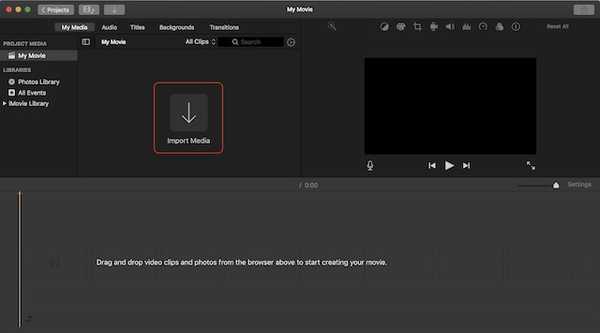
2. Højreklik (kontrol + klik), på den importerede video og vælg hele klippet.
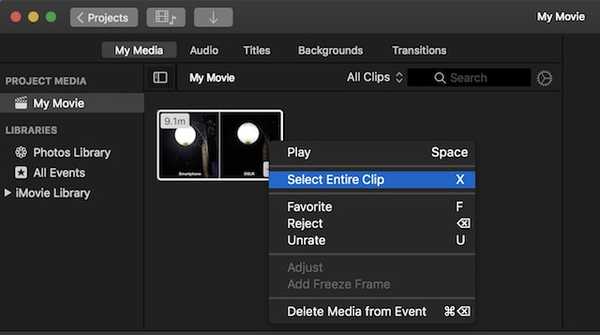
3. Nu, træk og slip videoen til redigeringens tidslinje (se på billedet).
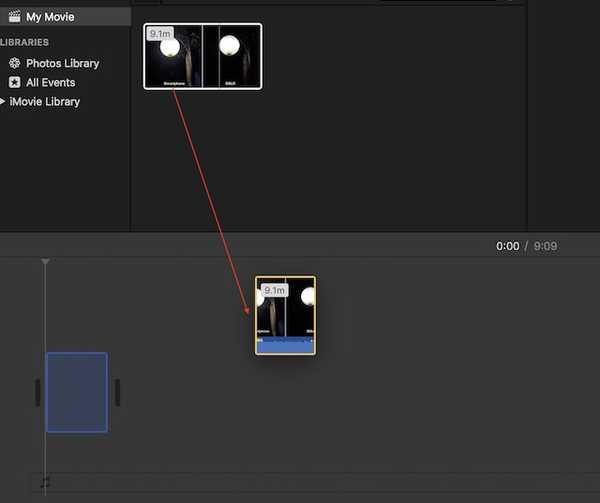
4. Højreklik på tidslinjevideoen og vælg “Fjern lyd”.
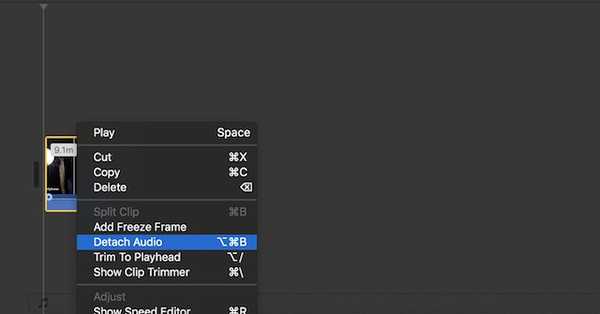
5. Nu vil du være i stand til at se, at lydafsnittet er adskilt fra videoen. Lige Klik på lydfilen for at vælge den, og tryk derefter på sletningstasten på dit tastatur for at slette lyden.
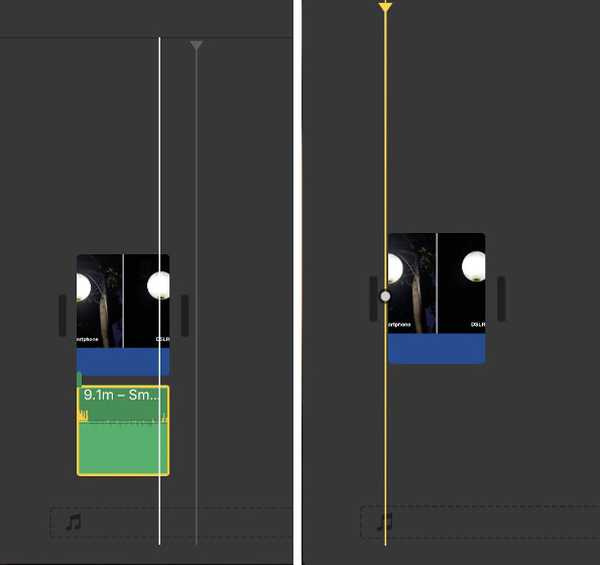
6. Efter sletning af lyden ramte Kommando + E-kombination for at eksportere din video. Afhængig af størrelsen på din video kan det tage lidt tid at eksportere den.
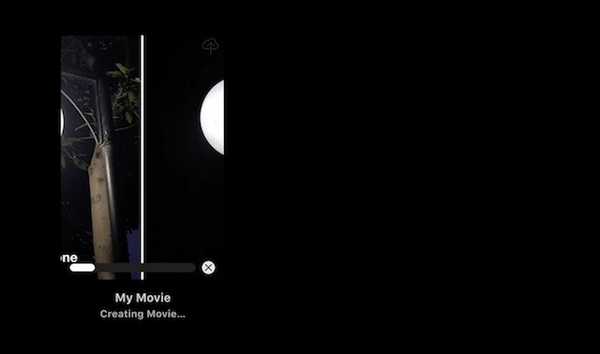
7. Du skal stadig gemme denne video for at gøre det, Klik på delingsknappen til stede øverst til højre på appen. Her, Klik på fil og gå derefter gennem trinnene for at gemme din video.
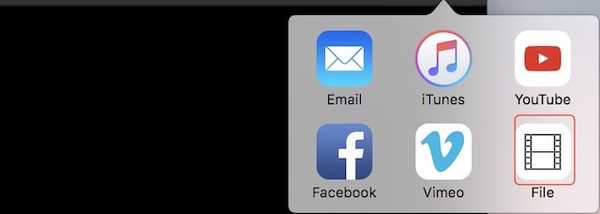
-
Fjern lyd fra videofil i Windows
Ligesom iMovie på macOS, kan du bruge enhver gratis videoredigeringssoftware til at få dit job gjort. Til dagens tutorial bruger vi dog en software, der ikke kun er gratis, men chancerne er for, at de fleste af jer allerede har den. Navnet på softwaren er VLC Media Player. Hvis du på en eller anden måde ikke allerede har det, skal du klikke på linket for at downloade det.
1. Start VLC-appen og Klik på "Media" indstillingen i øverste venstre hjørne. Klik på “Konverter / gem” i den resulterende rullemenu..
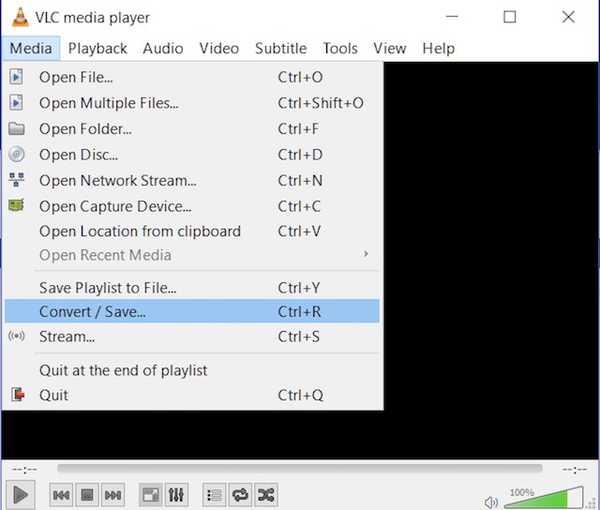
2. Tilføj nu den video, som du vil fjerne lyden fra ved Klik på knappen "Tilføj ..." og klik derefter på knappen Konverter / gem.
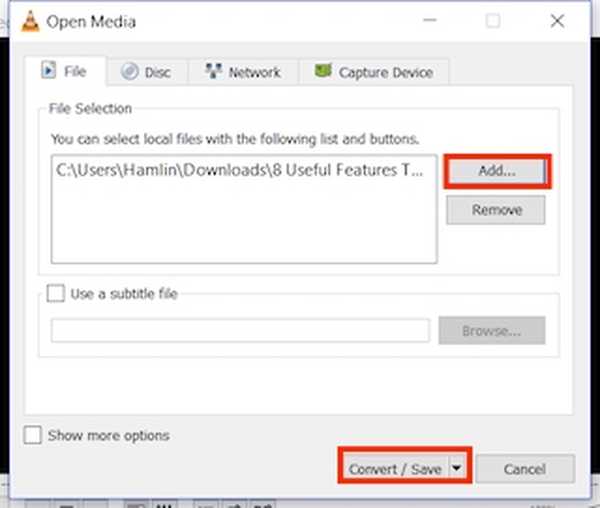
3. Her, Klik på knappen, der er markeret på billedet.
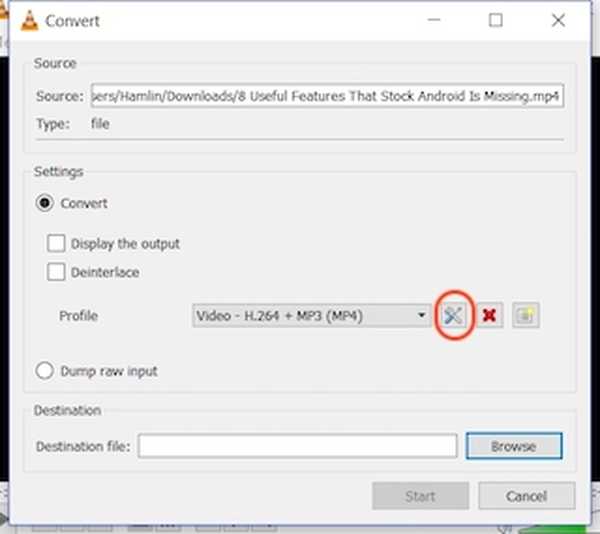
4. Vælg nu "Audio codec" indstillingen og Fjern markeringen ved siden af overskriften "Audio". Dette fjerner lyden fra videoen. Klik nu på Gem.
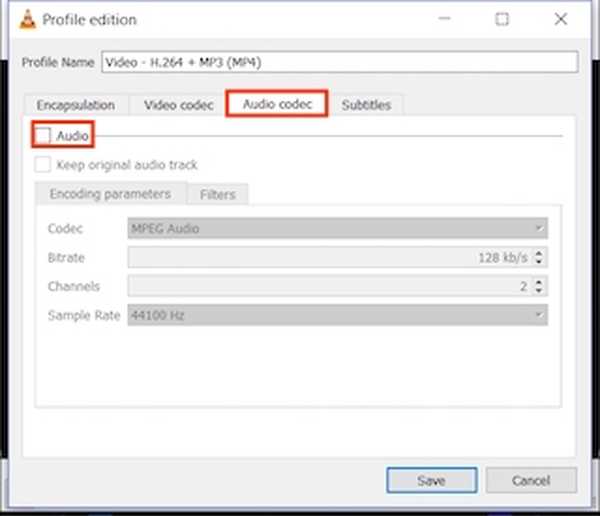
5. På denne side skal du blot vælge fildestinationen og klikke på knappen "Start". Videoen konverteres og gemmes på din specificerede placering.
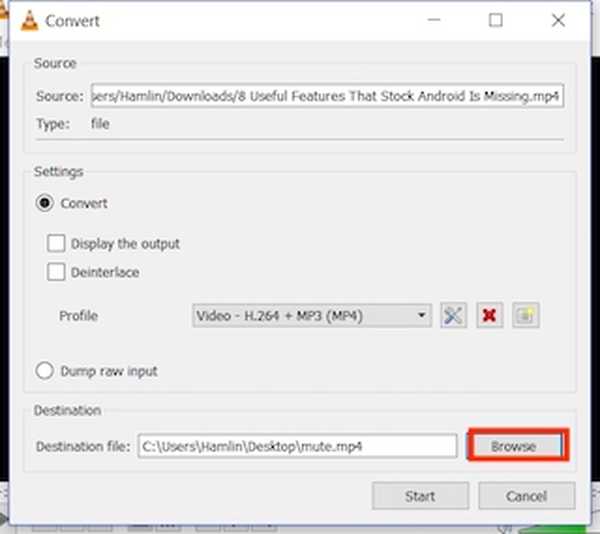
-
Fjern lyd fra videofilen på Android
Android gør det virkelig let for dig at fjerne lyd fra videoer. Det vil bare tage dig et par skridt til at gøre det, så lad os gøre det.
1. Installer Timbre-appen fra Play Store. Start appen og derefter rulle ned til videosektionen, og tryk på knappen "Mute". Dette fører dig automatisk til din Galleri-app. Klik her på videoen for at vælge den.
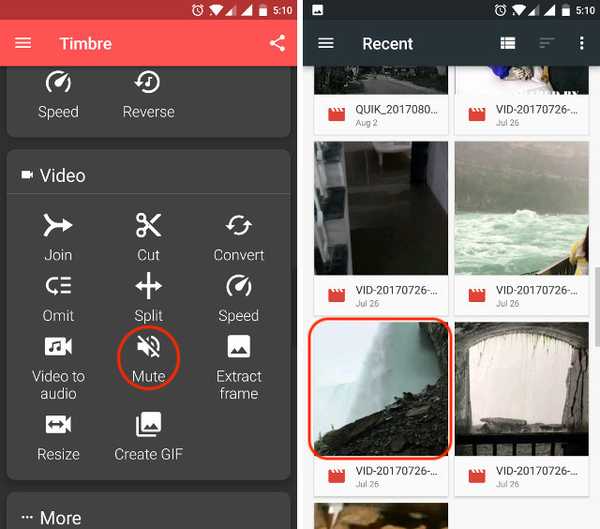
2. Så snart du trykker på videoen, importerer appen den til appen. For at dæmpe videoen nu, tryk på mute knappen markeret på billedet. Du vil se et pop-up-kort, der fortæller dig, at lyden fjernes. Siden det er, hvad vi vil gøre, skal du trykke på Gem.
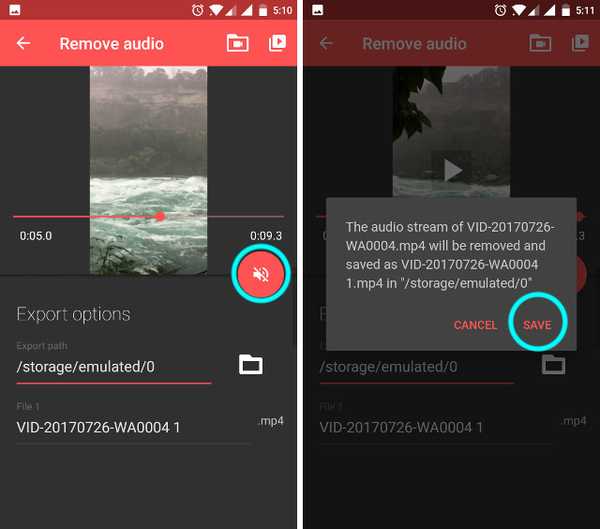
3. Når du har ramt Gem, giver appen dig muligheden for at åbne filen, tryk på Ja for at gøre det. Hvis du ikke ønsker at gøre det nu, skal du bare trykke på Nej. Du kan finde den gemte video i din hovedgallerie-app.
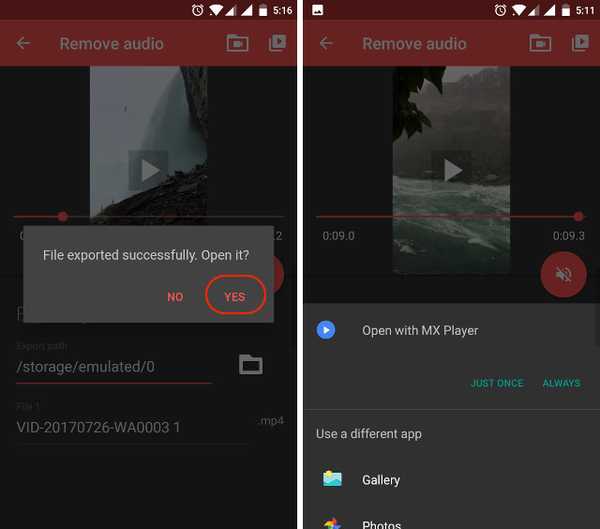
-
Fjern lyd fra videofilen på iOS
Fjernelse af lyd fra video på iOS er så simpelt som på Android. Desværre er Timbre ikke tilgængelig for iPhone, og derfor bliver vi nødt til at bruge en anden app for at opnå vores ønskede resultat.
1. Installer Video Mute fra App Store, og start appen. Du vil se, at appen allerede indlæser alt dit indhold, der findes på telefonen.
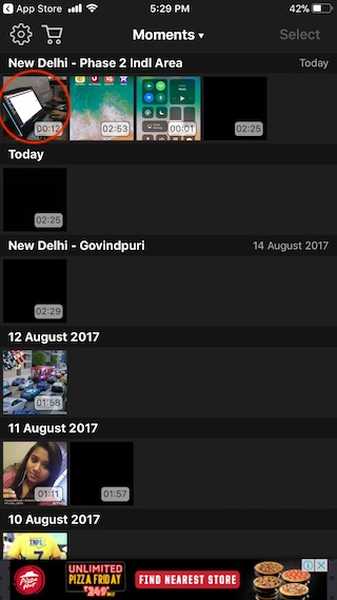
2. Vælg den video, du vil slå til ved at trykke på den. Appen viser dig en lille forhåndsvisning af videoen. For at begynde at redigere, tryk på knappen "Vælg", der findes i øverste højre hjørne.
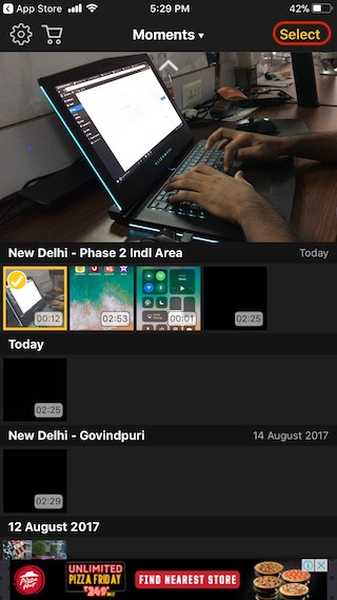
3. I redigeringsvinduet skal du se på den lydstyrke, der findes i bunden af skærmen. For at fjerne lyden skal du skubbe den til yderste venstre og tryk derefter på knappen Export i øverste højre hjørne.

4. Videoen behandles, og så får du muligheden for at gemme videoen. Klik på knappen "Gem video" for at gemme videoen på din iPhone.
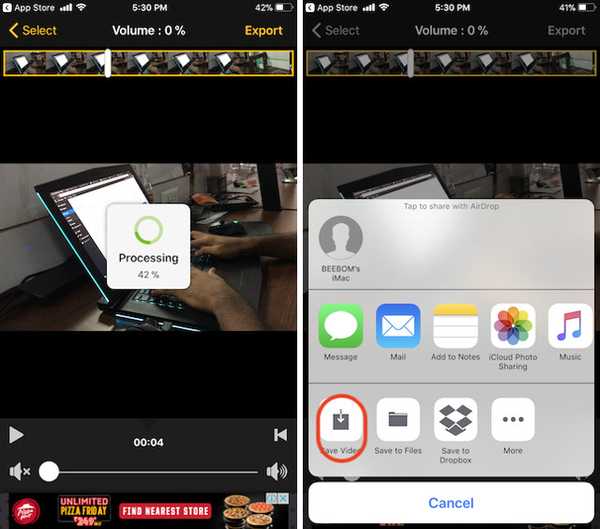
-
Fjern lyd fra videofilen online
Hvis du ikke ønsker at installere apps og gennemgå så mange trin bare for at fjerne lyd fra dine videoer, er der en enkel måde at gøre det på. I denne proces er du dog begrænset til en filstørrelse på 500 MB, og du har brug for en internetforbindelse. Trinene er temmelig enkle, så lad os bare gennemgå dem hurtigt.
- Besøg AudioRemover-websted ved at klikke på dette link. Her, Klik på Gennemse-knappen og vælg din videofil, og tryk derefter på upload.
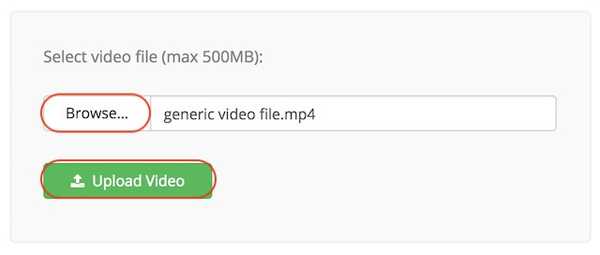
2. Når videoen er uploadet, vil webstedet fjerner lyden automatisk og giver dig et downloadlink til den behandlede video. Klik på download-linket for at downloade din video som nu ikke indeholder nogen lyd.
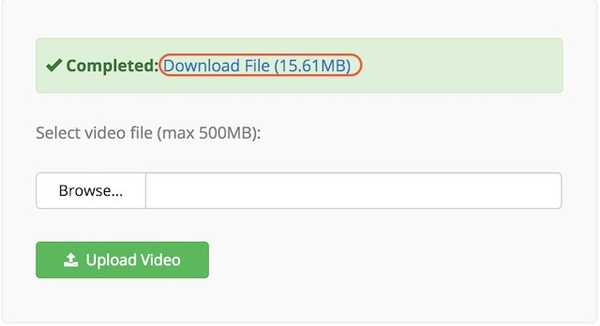
Som du kan se, er dette den enkleste proces. For at dette fungerer, har du brug for en stabil internetforbindelse. Også, skal du vente, mens videofilen uploades og downloades. Der er andre onlinetjenester som dette, som også kan få jobbet gjort, men ingen af dem gør det så simpelt som AudioRemover gør.
SE OGSÅ: Sådan fjernes støj fra lydfiler i pc eller Mac
Fjern uønsket lyd fra dine videoer
Ovenstående tutorial viser dig, hvordan du let fjerner lyden fra dine videoer. Alle apps, der er nævnt i denne tutorial, er gratis og arbejder effektivt. Desuden er det kun iPhone-appen, der har køb i appen, det også kun for at fjerne annoncerne. Den gratis version begrænser ikke nogen af dens funktioner. Jeg har fundet, at disse metoder er de bedste blandt alle dem, som jeg testede. Hvis du tror, at du kender en lettere og mere effektiv metode, så lad os vide det i kommentarafsnittet nedenfor.















